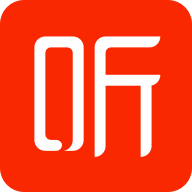喜马拉雅app怎么导出mp3音频?喜马拉雅是资源非常丰富的免费软件,无论是音乐播放还是声音选择都可一键完成。强大的搜索功能以及海量免费资源可以让用户一键下载到本地离线播放;更可根据自己的个人喜好进行音频格式换转换。那么我们应该如何进行这个操作呢?下面就是浏览器之家小编特意为你们带来了最新的喜马拉雅音频快速导出MP3格式操作大全。
喜马拉雅音频快速导出MP3格式操作大全
1、点击转换的音频
进入到喜马拉雅app,找到需要转换的音频点击进入。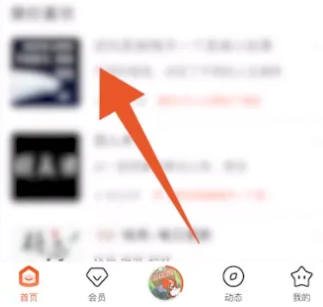
2、点击箭头符号
切换至音频界面之后,找到向下的箭头符号并点击。
3、点击我的
接着在主页面,右下方位置找到我的选项点击进入。
4、点击下载
切换至我的界面后,上方位置找到下载并点击。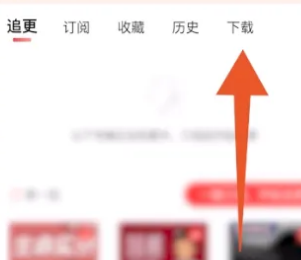
5、点击音频
进入到新的页面之后,选择需要转换的音频点击进入。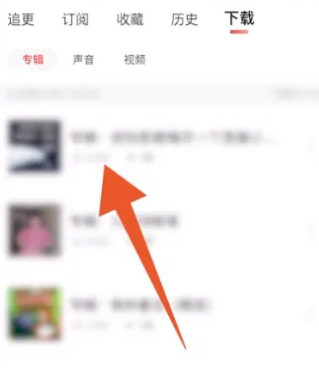
6、选择生成海报
翻转至详情页面,右上方位置点击方块符号,弹出的窗口点击生成海报。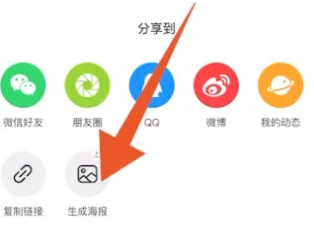
7、点击保存到手机
接着在新的界面,右上方位置点击保存到手机。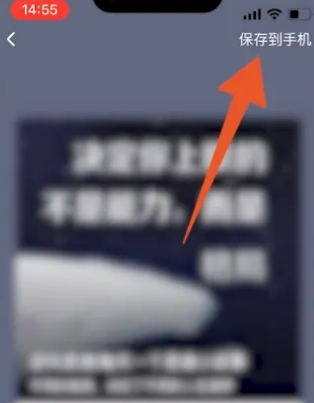
8、选择视频
保存成功之后,进入到视频转换app,下方位置点击视频进入。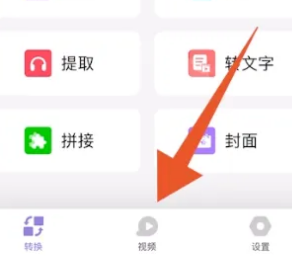
9、选择从相册导入
进入到视频界面后,右上方位置点击加号图标,弹出的窗口点击从相册导入。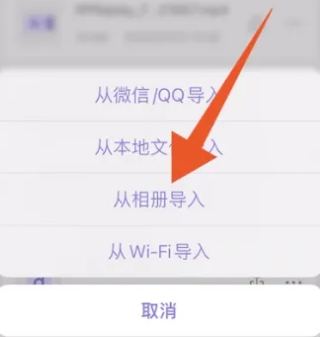
10、选择音频
切换至最近项目界面,找到下载好的音频并点击。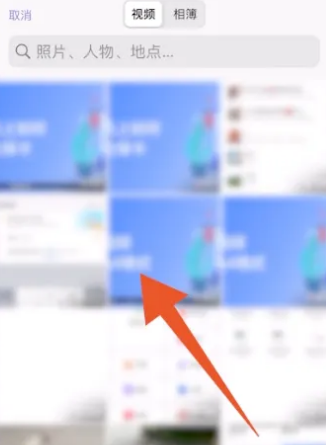
11、点击mp3
然后在视频转换app主页,找到mp3点击进入。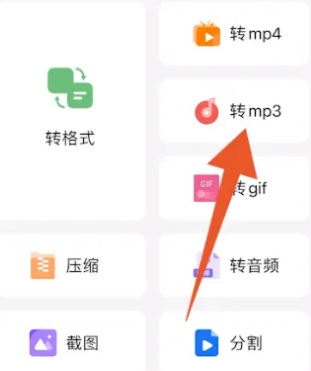
12、点击下一步
切换至选择文件界面后,找到下载好的音频并勾选,勾选成功之后下方位置点击下一步。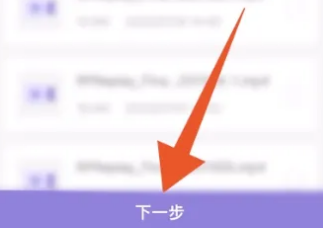
13、选择开始
进入到快速转mp3界面,下方位置点击开始即可导出mp3音频。
以上就是小编今天为你们带来的关于喜马拉雅app怎么导出mp3音频-喜马拉雅音频快速导出MP3格式操作大全,想了解更多精彩内容请前往浏览器之家。